工程应用软件教学视频(3Dmax+ VRay等等)及配套软件
史上最全3DMAX全套教程(免费)
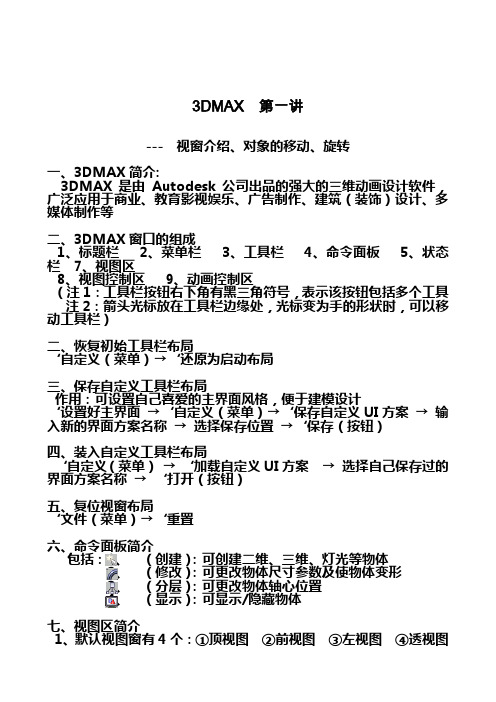
3DMAX 第一讲--- 视窗介绍、对象的移动、旋转一、3DMAX简介:3DMAX是由Autodesk公司出品的强大的三维动画设计软件,广泛应用于商业、教育影视娱乐、广告制作、建筑(装饰)设计、多媒体制作等二、3DMAX窗口的组成1、标题栏2、菜单栏3、工具栏4、命令面板5、状态栏7、视图区8、视图控制区9、动画控制区(注1:工具栏按钮右下角有黑三角符号,表示该按钮包括多个工具注2:箭头光标放在工具栏边缘处,光标变为手的形状时,可以移动工具栏)二、恢复初始工具栏布局‘自定义(菜单)→‘还原为启动布局三、保存自定义工具栏布局作用:可设置自己喜爱的主界面风格,便于建模设计‘设置好主界面→‘自定义(菜单)→‘保存自定义UI方案→输入新的界面方案名称→选择保存位置→‘保存(按钮)四、装入自定义工具栏布局‘自定义(菜单)→‘加载自定义UI方案→选择自己保存过的界面方案名称→‘打开(按钮)五、复位视窗布局‘文件(菜单)→‘重置六、命令面板简介包括:1、(创建):可创建二维、三维、灯光等物体2、(修改):可更改物体尺寸参数及使物体变形3、(分层):可更改物体轴心位置4、(显示):可显示/隐藏物体七、视图区简介1、默认视图窗有4个:①顶视图②前视图③左视图④透视图2、窗口的激活箭头光标在某窗口内单击左键或右键3、窗口的切换方法1:激活某窗口→敲字母方法2:某窗口左上角文字’→‘视窗→‘前面的(或‘左面的等)字母如下:T=Top(顶视图)F=Front(前视图)L=Left(左视图) P=Perspective(透视图)C=Camera(摄像机视图) Shift+$=Spot(聚光灯视图)3、显示/隐藏窗口栅格栏(G)某窗口左上角文字’→‘显示栅格4、物体的显示模式切换某窗口左上角文字’→平滑+ 高光:此方式显示物体较光滑,细腻线框:以线框方式显示物体其它→平滑面+ 高光面平面亮线边边界框5、窗口布局‘自定义→‘视口配置→‘布局(标签)→选择某一布局样式→‘确定八、物体的移动、旋转1、移动:‘(移动按钮)→将光标放在物体的某一个轴上,当轴线变黄色时,按轴的方向拖动鼠标2、旋转:‘(旋转按钮)将光标放在物体的某一个轴上,当轴线变黄色时,上下拖动鼠标九、物体轴向锁定1、智能锁定开关:敲X2、智能锁定:箭头光标放在物体某轴向上,即可锁定该轴。
各种软件视频教学网址
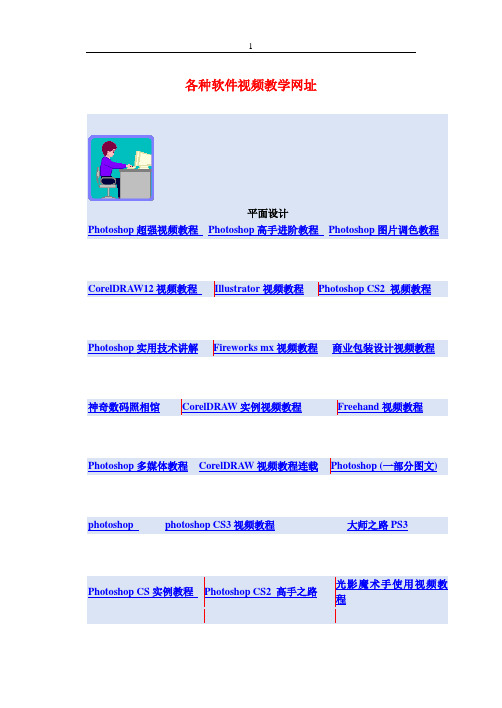
FLASH8.0绘制百事可乐标志
Flash MX多媒体教程连载
Flash实例视频教程
Flash MX2004教程
MaYa动画视频教程
Flash 8.0视频教程
Flash高级编程教程
Flash CS3之动画教程
FIF Flash MX 2004
Flash actionscript(简称AS)
PhotoshopCS3经典案例视频教程
Photoshop中文版完全解析教程
Photoshop简单实用视频教程
三维设计
3D Maxs动画制作在线教程
用3d制作游戏
3Dmax制作生活用品视频教程
3Dmax家装实例培训视频教程
AutoCAD2007机械制图教程
AutoCAD内外施工图绘制教程
3Ds MAX 7.0视频教程连载
Dreamweaver入门基础
Dreamweaver 8动态网站开发基础教程
Dreamweaver制作ASP动态网站
CSS从入门到精通视频教程
CSS层叠样式表简明教程
Dreamweaver超全面视频教程
Discuz! Board架设与管理视频教程
HTML基础及应用视频教程
PHP编程之简明入门视频教程
办公软件
Word2003视频教程
Excel2003视频教程
微软Office2007教程
PageMaker视频教程
方正飞腾(FIT)4.0视频教程
WPS2005新手体验教程
21互联版Word2003视频教程
Word03 & Word07排版实例
PowerPoint2003视频教程
Office2007从入门到精通
3dsMax室内设计电子教案

3ds Max室内设计电子教案第一章:3ds Max基础知识1.1 软件概述了解3ds Max的发展历程和功能特点熟悉3ds Max的界面布局和操作快捷键1.2 基本操作学习创建、选择、移动、缩放和旋转对象掌握视图的切换和视图控制器的使用1.3 坐标系统理解世界坐标系和屏幕坐标系的概念学习设置和使用对象坐标第二章:室内设计基本技能2.1 创建和编辑几何体熟悉常用的几何体类型及其参数设置学习使用布尔运算和放样工具2.2 创建和编辑样条线掌握样条线的创建和编辑方法学习使用样条线三维模型2.3 使用材质和纹理了解材质和纹理的概念及其重要性学习创建、应用和调整材质和纹理第三章:室内设计常用工具和功能3.1 常用建模工具掌握挤出、拉伸、弯曲和锥化等建模工具的使用学习使用FFD和编辑多边形等建模技巧3.2 灯光和摄影机学习创建、调整和布置灯光熟悉摄影机的参数设置和视角控制3.3 动画和渲染了解动画制作的基本流程和方法学习使用渲染引擎和渲染参数设置第四章:室内设计实例解析4.1 客厅设计分析客厅的功能和空间特点学习设计客厅的墙面、地面、天花板等元素4.2 卧室设计分析卧室的功能和空间特点学习设计卧室的床、衣柜、梳妆台等元素4.3 厨房设计分析厨房的功能和空间特点学习设计厨房的橱柜、操作台、餐桌等元素第五章:室内设计项目实践5.1 项目概述和需求分析了解项目背景和设计要求分析项目的目标群体和使用功能5.2 设计方案和草图学习使用3ds Max制作室内设计草图掌握草图的制作技巧和表现手法5.3 制作和完善模型细化和完善室内设计模型学习使用插件和第三方工具提高工作效率5.4 灯光、材质和渲染设置合适的灯光和材质学习使用渲染引擎和后期处理技巧5.5 项目展示和评价展示项目成果并进行自评和互评总结项目经验和教训,不断提高设计水平第六章:室内设计中的基础建模技巧6.1 二维图形转化为三维模型学习使用“线”和“矩形”等二维图形创建三维模型掌握FFD(快速方框变形)和编辑多边形工具6.2 使用修改器了解常用的修改器如“弯曲”、“扭曲”、“挤出”等学习如何结合修改器进行复杂模型的制作6.3 复合对象的使用熟悉复合对象如“放样”和“布尔”操作掌握创建和使用复合对象来优化建模流程第七章:室内设计的材质与纹理应用7.1 材质的基本概念与创建了解材质的组成和作用学习如何创建和设置材质类型如“漫反射”、“光泽”等7.2 纹理的创建与使用掌握纹理的创建方法,包括贴图和渲染纹理学习如何将纹理应用到材质上,以及调整纹理坐标7.3 材质和纹理的实战应用通过实际案例,学习如何为室内设计元素应用合适的材质和纹理掌握如何调整材质和纹理以达到真实感效果第八章:室内设计的灯光与摄像机设置8.1 灯光的基础知识学习灯光的类型,如“方向光”、“点光”和“区域光”了解灯光参数,如强度、颜色和阴影设置8.2 灯光的布局与调整掌握灯光的布局技巧,包括主光、辅光和环境光学习如何调整灯光以营造理想的室内氛围8.3 摄像机的设置与调整熟悉摄像机的基本参数,如焦距、景深和运动轨迹学习如何设置摄像机以捕捉室内设计的最佳视角第九章:室内设计的渲染输出9.1 渲染基础设置了解渲染器类型,如默认渲染器和V-Ray渲染器学习如何设置渲染参数,包括分辨率和输出格式9.2 渲染效果的优化掌握渲染效果的优化技巧,如调整光线分布和反射学习使用渲染元素和后期处理来提升渲染质量9.3 渲染实战案例通过实际案例,学习如何渲染室内设计场景掌握不同渲染场景下的设置和调整方法第十章:综合案例与实战训练10.1 案例分析与设计思路分析实际室内设计案例的功能需求和设计风格制定设计方案和建模、材质、灯光、渲染的步骤10.2 建模与材质制作使用3ds Max进行室内场景的建模为模型应用合适的材质和纹理10.3 灯光与摄像机设置布局灯光以营造室内氛围设置摄像机视角以捕捉设计亮点10.4 渲染输出与后期处理调整渲染参数以输出高质量的图像使用后期处理软件对渲染图像进行调整和优化10.5 案例总结与反馈分析案例中的优点和不足收集反馈意见,为后续设计提供改进方向第十一章:室内设计的可视化与展示11.1 设计图纸的输出学习如何输出不同类型的设计图纸,包括立面图、平面图和剖面图掌握图纸的标注和比例设置11.2 虚拟现实与增强现实了解虚拟现实(VR)和增强现实(AR)在室内设计中的应用学习如何使用3ds Max和相关工具制作可互动的VR场景11.3 设计展示与讲解学习如何制作设计展示视频和动画掌握演讲和讲解技巧,有效地向客户展示设计理念第十二章:室内设计的项目管理与协作12.1 项目流程管理了解室内设计项目的流程,包括设计、施工和装修学习如何管理项目时间和预算12.2 团队协作与沟通掌握团队协作的工具和技巧,如共享工作空间和在线会议学习如何与设计师、工程师和施工队伍有效沟通12.3 项目文件的整理与归档学习如何整理和归档项目文件,包括设计图纸、模型和文档掌握文件备份和版本控制的技巧第十三章:室内设计的创新与趋势13.1 设计创新的方法学习如何运用设计思维和用户体验来创新室内设计探索如何通过材料和技术的创新来提升设计效果13.2 可持续设计与绿色建筑了解可持续设计与绿色建筑的原则和实践学习如何使用3ds Max模拟和分析室内环境的能源效率13.3 未来设计趋势探索未来室内设计的发展趋势,如智能家居和物联网(IoT)技术的应用学习如何使用3ds Max预测和展示未来的设计理念第十四章:高级建模与复杂场景处理14.1 复杂对象建模学习如何建模复杂的室内元素,如曲线家具和异形装饰品掌握高级建模技巧,如NURBS和曲面建模14.2 环境建模与仿真学习如何创建室内设计的室内环境和外部景观掌握环境建模工具和仿真技术,如天气和光照模拟14.3 复杂场景的渲染与优化学习如何渲染复杂场景,包括多个对象和细节掌握场景优化的技巧,以提高渲染效率第十五章:综合实战与职业发展15.1 实战项目全程解析分析一个完整的室内设计实战项目,从设计理念到最终实施学习项目各阶段的关键技能和注意事项15.2 职业规划与发展了解室内设计师的职业发展路径和要求学习如何提升个人技能和专业知识,以适应行业变化15.3 行业交流与持续学习掌握行业交流的途径,如参加研讨会和网络论坛学习持续学习的方法,以保持专业竞争力的提升重点和难点解析本文主要介绍了3ds Max在室内设计领域的应用,涵盖了基础知识、建模技巧、材质与纹理、灯光与摄像机设置、渲染输出、可视化展示、项目管理、创新趋势、高级建模、实战训练和职业发展等多个方面。
3Dmax动画导出与渲染视频教程

3Dmax动画导出与渲染视频教程3D Max是一款功能强大的三维建模和动画软件,它能够创建出令人惊艳的动画效果。
在设计制作完成后,我们通常需要将其导出为视频文件,以供其他人观看或在其他平台上使用。
本文将详细介绍3D Max动画导出与渲染的步骤,帮助读者快速掌握该技巧。
一、准备工作1. 确保你已经安装了最新版本的3D Max软件。
2. 确保你已经完成了动画的制作和编辑,并保存了相应文件。
二、设置导出参数1. 打开3D Max软件并加载你的动画项目。
2. 点击顶部菜单栏中的“文件”>“导出”选项。
三、选择导出格式1. 在弹出的导出窗口中,选择你希望导出的文件格式。
常见的视频格式包括AVI、MP4等。
2. 如果需要调整视频的分辨率、帧率等参数,可以在该窗口中修改。
一般情况下,选择默认设置即可,但根据具体需求可以进行适当调整。
四、选择导出路径1. 在导出窗口中,选择你希望保存的文件夹和文件名。
2. 点击“保存”按钮,确认导出路径和文件名。
五、设置渲染参数1. 在3D Max软件界面的右侧面板中,找到“渲染设置”或“渲染设置器”选项。
2. 点击该选项,打开渲染设置窗口。
3. 在渲染设置窗口中,选择你想要的渲染器。
常见的选项包括“默认扫描线渲染器”或“mental ray渲染器”等。
4. 根据具体需求,可以在该窗口中对光照、材质等渲染参数进行调整。
六、开始渲染1. 在渲染设置窗口中,点击“渲染”按钮。
2. 3D Max软件将开始渲染动画,在处理速度和电脑性能允许的情况下,等待渲染完成。
3. 渲染完成后,你可以在所选择的导出路径中找到导出的视频文件。
七、测试和调整1. 在完成导出和渲染后,你可以观看并检查导出的视频文件。
2. 如果发现任何问题,例如画质不佳或渲染效果不符合预期,可以回到3D Max软件中进行相应调整,重新导出和渲染。
八、保存源文件和相关资源1. 在整个导出和渲染过程完成后,不要忘记保存3D Max项目文件和所使用到的资源文件,以备后续需求或修改使用。
3dmxs教程

3dmxs教程3DMAX是一款非常强大的三维建模和动画软件,广泛应用于影视、游戏等行业。
为了学习和掌握这款软件,下面将为大家介绍一些3DMAX的基础教程。
首先,我们需要了解3DMAX的界面。
3DMAX的界面分为多个部分,包括视口、菜单栏、工具栏等。
视口显示了我们的建模和动画内容,通过菜单栏和工具栏可以选择不同的建模、渲染和动画功能。
接下来,我们可以学习一些基础的建模技巧。
3DMAX提供了多种建模工具,如图形创建、几何建模、NURBS曲面等。
我们可以使用这些工具来创建各种各样的物体,如立方体、球体、圆柱体等。
此外,还可以使用修改器来改变物体的形状和属性,如平滑、倒角、拉伸等。
在建模的过程中,我们还可以学习一些常用的编辑技巧。
例如,移动、旋转、缩放等操作可以帮助我们精确地调整物体的位置和大小。
还可以通过切割、复制、粘贴等功能来修改物体的结构。
同时,3DMAX还提供了分层、组合等功能,方便我们管理和调整不同的物体。
除了建模,我们还可以学习一些基础的渲染技巧。
渲染是指将模型、材质、光照等元素合成为最终图像的过程。
3DMAX提供了多种渲染引擎和渲染设置,可以根据需求选择不同的渲染方式。
此外,还可以调整光照和材质的属性,使得渲染效果更加真实和美观。
最后,我们还可以学习一些基础的动画技巧。
3DMAX提供了多种动画功能,如关键帧动画、路径动画、约束动画等。
我们可以使用这些功能来实现物体的运动、变形等效果。
同时,还可以学习一些摄像机和灯光的设置,使得动画效果更加生动和逼真。
综上所述,3DMAX是一款功能强大的三维建模和动画软件,掌握它对于从事影视、游戏等行业的人来说是非常重要的。
通过学习基础的教程,我们可以了解到3DMAX的界面、建模、渲染和动画等方面的知识,为后续的学习和实践打下坚实的基础。
希望大家通过不断地学习和练习,能够熟练地运用3DMAX来完成各种各样的三维建模和动画任务。
史上最全3DMAX全套教程(免费)
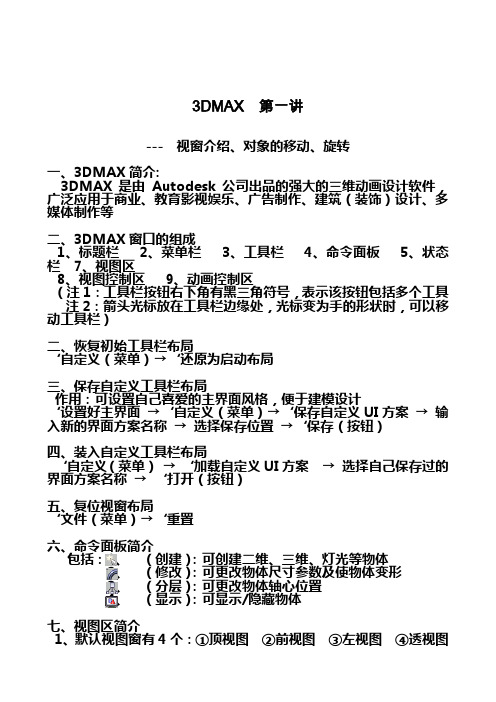
3DMAX 第一讲--- 视窗介绍、对象的移动、旋转一、3DMAX简介:3DMAX是由Autodesk公司出品的强大的三维动画设计软件,广泛应用于商业、教育影视娱乐、广告制作、建筑(装饰)设计、多媒体制作等二、3DMAX窗口的组成1、标题栏2、菜单栏3、工具栏4、命令面板5、状态栏7、视图区8、视图控制区9、动画控制区(注1:工具栏按钮右下角有黑三角符号,表示该按钮包括多个工具注2:箭头光标放在工具栏边缘处,光标变为手的形状时,可以移动工具栏)二、恢复初始工具栏布局‘自定义(菜单)→‘还原为启动布局三、保存自定义工具栏布局作用:可设置自己喜爱的主界面风格,便于建模设计‘设置好主界面→‘自定义(菜单)→‘保存自定义UI方案→输入新的界面方案名称→选择保存位置→‘保存(按钮)四、装入自定义工具栏布局‘自定义(菜单)→‘加载自定义UI方案→选择自己保存过的界面方案名称→‘打开(按钮)五、复位视窗布局‘文件(菜单)→‘重置六、命令面板简介包括:1、(创建):可创建二维、三维、灯光等物体2、(修改):可更改物体尺寸参数及使物体变形3、(分层):可更改物体轴心位置4、(显示):可显示/隐藏物体七、视图区简介1、默认视图窗有4个:①顶视图②前视图③左视图④透视图2、窗口的激活箭头光标在某窗口内单击左键或右键3、窗口的切换方法1:激活某窗口→敲字母方法2:某窗口左上角文字’→‘视窗→‘前面的(或‘左面的等)字母如下:T=Top(顶视图)F=Front(前视图)L=Left(左视图) P=Perspective(透视图)C=Camera(摄像机视图) Shift+$=Spot(聚光灯视图)3、显示/隐藏窗口栅格栏(G)某窗口左上角文字’→‘显示栅格4、物体的显示模式切换某窗口左上角文字’→平滑+ 高光:此方式显示物体较光滑,细腻线框:以线框方式显示物体其它→平滑面+ 高光面平面亮线边边界框5、窗口布局‘自定义→‘视口配置→‘布局(标签)→选择某一布局样式→‘确定八、物体的移动、旋转1、移动:‘(移动按钮)→将光标放在物体的某一个轴上,当轴线变黄色时,按轴的方向拖动鼠标2、旋转:‘(旋转按钮)将光标放在物体的某一个轴上,当轴线变黄色时,上下拖动鼠标九、物体轴向锁定1、智能锁定开关:敲X2、智能锁定:箭头光标放在物体某轴向上,即可锁定该轴。
3DMAX全套教程
3DMAX全套教程1、完全免费3DMAX三维设计教程3DMAX第一讲3DMAX第二讲3DMAX第三讲3DMAX第四讲3DMAX第五讲3DMAX第六讲3DMAX第七讲3DMAX第八讲3DMAX第九讲3DMAX第十讲3DMAX第十一讲3DMAX第十二讲3DMAX第十三讲3DMAX第十四讲3DMAX第十五讲3DMAX第十六讲3DMAX第十七讲3DMAX第十八讲3DMAX第十九讲3DMAX第二十讲3DMAX 第一讲---视窗介绍、对象的移动、旋转一、3DMAX简介:3DMAX是由Autodesk公司出品的强大的三维动画设计软件,广泛应用于商业、教育影视娱乐、广告制作、建筑〔装饰〕设计、多媒体制作等二、3DMAX 窗口的组成1、标题栏2、菜单栏3、工具栏4、指令面板5、状态栏7、视图区8、视图掌握区9、动画掌握区〔注1:工2、具栏按钮右下角有黑三角符号,表示该按钮包括多个工具注2:箭头光标放在工具栏边缘处,光标变为手的样子时,可以移开工具栏〕二、恢复初始工具栏布局‘自定义〔菜单〕→‘还原为启动布局三、保存自定义工具栏布局作用:可设置自己宠爱的主界面风格,便于建模设计‘设置好主界面→‘自定义〔菜单〕→‘保存自定义UI方案→输入新的界面方案名称→选择保存位置→‘保存〔按钮〕四、装入自定义工具栏布局‘自定义〔菜单〕→‘加载自定义UI方案→选择自己保存过的界面方案名称→‘打开〔按钮〕五、复位视窗布局‘文件〔菜单〕→‘重置六、指令面板简介包括:1、〔创建〕:可创建二维、三维、灯光等物体2、〔修改〕:可更改物体尺寸参数及使物体变形3、〔分层〕:可更改物体轴心位置4、〔显示〕:可显示/隐藏物体七、视图区简介1、默认视图窗有3、4个:①顶视图②前视图③左视图④透视图2、窗口的激活箭头光标在某窗口内单击左键或右键3、窗口的切换方法1:激活某窗口→敲字母方法2:某窗口左上角文字’→‘视窗→‘前面的〔或‘左面的等〕字母如下:T=Top〔顶视图〕F=Front(前视图)L=Left(左视图)P=Perspective〔透视图〕C=Camera(摄像机视图)Shift+$=Spot(聚光灯视图)3、显示/隐藏窗口栅格栏〔G〕某窗口左上角文字’→‘显示栅格4、物体的显示模式切换某窗口左上角文字’→平滑+高光:此方式显示物体较光滑,细腻线框:以线框方式显示物体其它→平滑面+高光面平面亮线边边界框5、窗口布局‘自定义→‘视口配置→‘布局〔标签〕→选择某一布局样式→‘确定八、物体的移动、旋转1、移动:‘〔移动按钮〕→将光标放在物4、体的某一个轴上,当轴线变黄色时,按轴的-省略部分-第十八讲〔材质4〕一、复合材质1、Top/Bottom(顶/底)材质给物体顶部底部使用2种不同的材质参数:Position(位置):设置上下材质所占比例,值越大,则底部材质所占比例越大。
(完整版)3Dmax教案
(完整版)3Dmax教案一、教学内容本节课的教学内容选自3Dmax教材第五章第二节,主要讲述3Dmax中的多边形建模方法。
内容包括:多边形的创建、编辑、变换以及多边形建模的基本技巧。
通过本节课的学习,使学生掌握多边形建模的基本方法,能够独立完成简单的三维模型制作。
二、教学目标1. 让学生了解3Dmax多边形建模的基本概念,掌握多边形的创建、编辑、变换等基本操作。
2. 培养学生运用3Dmax进行三维模型制作的能力,提高学生的创新意识和实践能力。
3. 通过对多边形建模的学习,培养学生的空间想象能力和审美观念。
三、教学难点与重点重点:多边形的创建、编辑、变换以及多边形建模的基本技巧。
难点:多边形建模在实际操作中的应用,如何利用多边形建模制作出复杂的三维模型。
四、教具与学具准备教具:计算机、投影仪、3Dmax软件。
学具:每人一台计算机,安装有3Dmax软件。
五、教学过程1. 情景引入:通过展示一些精美的三维模型,激发学生的学习兴趣,引导学生思考如何制作这些模型。
2. 讲解多边形建模的基本概念,介绍多边形的创建、编辑、变换等基本操作。
3. 示范多边形建模的基本技巧,让学生跟随老师一起操作,体会多边形建模的过程。
4. 实践练习:让学生独立完成一个简单的三维模型制作,老师巡回指导,解答学生遇到的问题。
6. 课堂小结:回顾本节课的学习内容,强调多边形建模的基本操作和技巧。
7. 作业布置:布置一个多边形建模的练习题,要求学生课后完成。
六、板书设计板书内容:多边形建模基本操作流程1. 多边形的创建2. 多边形的编辑3. 多边形的变换4. 多边形建模技巧七、作业设计作业题目:利用3Dmax多边形建模制作一个简单的茶杯模型。
答案:茶杯模型应包括茶杯的主体、茶杯的手柄和茶杯的底部。
茶杯的主体可以使用圆柱体多边形进行制作,茶杯的手柄可以使用环形多边形进行制作,茶杯的底部可以使用圆多边形进行制作。
在制作过程中,要注意多边形的编辑和变换技巧,使茶杯模型符合真实形状。
Vray3.0 for 3DMAX安装教程
安装步骤:
[安装环境]:Win7/Win8/Win10
1、安装VRay 3.0【vr 3.0】for3dsmax2014(64位)英文官方破解版,双击打开VRay 3.0的安装程序
2、同意用户许可协议,这是用户许可协议,点击我同意
3、vray3.0【vr3.0for3dmax2014】渲染器(64位)英文破解版的安装路径设置,这一步需要设置vray3.0【vr3.0for3dmax2014】渲染器(64位)英文破解版的安装路径和选择VR3.0的安装类型,一般情况英文版的VR会自动查找到相对应的MAX的安装程序,所以我们一般选择保持默认,如果当你发现安装路径不对时,请点击Customize自定义选择安装路径,然后
就可以点击开始安装了
4、选择否,这段话的是意思说在安装过程中出错,你是否想撤销更改你的系统?这里直接选择“否”就可以了。
如果没有出现这个对话框就不管
5、取消勾选,这里取消这里的三个勾选就可以了,点击完成
6、复制破解文件到MAX安装路径和VR的安装路径里,将Crack文件夹下的二个文件,分别复制到下面二个文件夹内,覆盖原文件C:\Program Files\Autodesk\3ds Max2014\C:\Program Files\Chaos Group\V-Ray\RT for3ds Max2014for x64\bin如果你更改了软件的默认安装路径,请它将们复制到你所设置的安装文件夹内,就可以了。
至此,英文版的VR3.0
就安装完成,可启动3dsmax2014,开始享受最新版的V-Ray了
文包,在关闭MAX的情况下双击打开此安装程序
8、选择下一步,直接点击下一步,就开始安装
9、中文版正式安装完成,中文版正式安装完成,可以正常使用了。
3DMAX全套教程.pdf
3DMAX 第一讲--- 视窗介绍、对象的移动、旋转【本章要点】3ds max的简介窗口的组成恢复初始工具栏布局保存自定义工具栏布局装入自定义工具栏布局复位视窗布局命令面板简介视图区简介物体的移动、旋转【基础内容】3ds max 2010系统的基本步骤【重点掌握】掌握三维制作中的各种基本理论了解计算机动画的多个应用领域掌握物体的移动与旋转【预计课时】6课时课时1、特点的介绍2、软件界面应用3、物体的移动、旋转(例子推入)【快捷键】1、视图顶-T,前-F,左-L,透-P2、显示/隐藏栅格点G3、旋转-E4、移动-W5、选择-Q【教学过程】一、3DMAX简介:3DMAX是由Autodesk公司出品的强大的三维动画设计软件,广泛应用于商业、教育影视娱乐、广告制作、建筑(装饰)设计、多媒体制作等二、3DMAX窗口的组成1、标题栏2、菜单栏3、工具栏4、命令面板5、状态栏7、视图区8、视图控制区9、动画控制区(注1:工具栏按钮右下角有黑三角符号,表示该按钮包括多个工具注2:箭头光标放在工具栏边缘处,光标变为手的形状时,可以移动工具栏)二、恢复初始工具栏布局‘自定义(菜单)→‘还原为启动布局三、保存自定义工具栏布局作用:可设置自己喜爱的主界面风格,便于建模设计‘设置好主界面→‘自定义(菜单)→‘保存自定义UI方案→输入新的界面方案名称→选择保存位置→‘保存(按钮)四、装入自定义工具栏布局‘自定义(菜单)→‘加载自定义UI方案→选择自己保存过的界面方案名称→‘打开(按钮)五、复位视窗布局‘文件(菜单)→‘重置六、命令面板简介包括:1、(创建):可创建二维、三维、灯光等物体2、(修改):可更改物体尺寸参数及使物体变形3、(分层):可更改物体轴心位置4、(显示):可显示/隐藏物体七、视图区简介1、默认视图窗有4个:①顶视图②前视图③左视图④透视图2、窗口的激活箭头光标在某窗口内单击左键或右键3、窗口的切换方法1:激活某窗口→敲字母方法2:某窗口左上角文字’→‘视窗→‘前面的(或‘左面的等)字母如下:T=Top(顶视图)F=Front(前视图)L=Left(左视图) P=Perspective(透视图)C=Camera(摄像机视图) Shift+$=Spot(聚光灯视图)3、显示/隐藏窗口栅格栏(G)某窗口左上角文字’→‘显示栅格4、物体的显示模式切换某窗口左上角文字’→平滑+ 高光:此方式显示物体较光滑,细腻线框:以线框方式显示物体其它→平滑面+ 高光面平面亮线边边界框5、窗口布局‘自定义→‘视口配置→‘布局(标签)→选择某一布局样式→‘确定八、物体的移动、旋转1、移动:‘(移动按钮)→将光标放在物体的某一个轴上,当轴线变黄色时,按轴的方向拖动鼠标2、旋转:‘(旋转按钮)将光标放在物体的某一个轴上,当轴线变黄色时,上下拖动鼠标【上机实践】。
- 1、下载文档前请自行甄别文档内容的完整性,平台不提供额外的编辑、内容补充、找答案等附加服务。
- 2、"仅部分预览"的文档,不可在线预览部分如存在完整性等问题,可反馈申请退款(可完整预览的文档不适用该条件!)。
- 3、如文档侵犯您的权益,请联系客服反馈,我们会尽快为您处理(人工客服工作时间:9:00-18:30)。
3DsMax2013中文版工作界面简介教程:启动并进人3ds Max2013中文版系统后,即可看到如图所示的初始界面。
主要包括以下几个区域:标题栏、菜单栏、主工具栏、视图区、命令面板、视图控制区、动画控制区、信息提示区及状态行、时间滑块和轨迹栏。
一.标题栏:3dsMax2013窗口的标题栏用于管理文件和查找信息。
1.应用程序按钮:单击该按钮可显示文件处理命令的“应用程序”菜单。
2.快速访问工具栏:主要提供用于管理场景文件的常用命令。
3.信息中心:可用于访问有关3ds Max2013和其他Autodcsk产品的信息。
4.文档标题栏:用于显示3ds Max2013文档标题。
二、菜单栏:3DsMax2013菜单栏位于屏幕界面的最上方,如图所示。
菜单中的命令如果带有省略号,表示会弹出相应的对话框,带有小箭头的表示还有下一级的菜单。
菜单栏中的大多数命令都可以在相应的命令面板、工具栏或快捷菜单找到,远比在菜单栏中执行命令方便得多。
三、主工具栏:在3DsMax2013莱单栏的下方有一栏工具按钮,称为主工具栏,通过主工具栏可以快速访问3ds Max2013中很多常见任务的工具和对话框。
如图所示。
将鼠标移动到按钮之间的空白处,鼠标箭头会变为状,这时可以拖动鼠标来左右滑动主工具栏,以看到隐藏的工具按钮。
在主工具栏中,有些按钮的右下角有一个小三角形标记,这表示此按钮下还隐藏有多重按钮选择。
当不知道命令按钮名称时,可以将鼠标箭头放置在按钮上停留几秒钟,就会出现这个按钮的中文命令提示。
提示:找回丢失的主工具栏的方法:单击菜单栏中的【自定义】|【显示】|【显示主工具栏】命令,即可显示或关闭主工具栏,也可以按键盘上的【Alt+6】键进行切换。
四、视图区:视图区位于界面的正中央,几乎所有的操作,包括建模、赋予材质、设置灯光等工作都要在此完成。
当首次打开3ds Max2013中文版时,系统缺省状态是以四个视图的划分方式显示的,它们是顶视图、前视图、左视图和透视视图,这是标淮的划分方式,也是比较通用的划分方式。
如图所示。
1.顶视图:显示物体从上往下看到的形态。
2. 前视图:显示物体从前向后看到的形态。
3.左视图:显示物体从左向右看到的形态。
4.透视视图:一般用于观察物体的形态。
五、命令面板:位于视图区最右侧的是命令面板。
命令面板集成了3ds Max2013中大多数的功能与参数控制项目,它是核心工作区,也是结构最为复杂、使用最为频繁的部分。
创建任何物体或场景主要通过命令面板进行操作。
在3ds Max 2013中,一切操作都是由命令面板中的某一个命令进行控制的。
命令面板中包括6个面板。
六、视图控制区:3DsMax2013视图控制区位于工作界面的右下角,如图所示。
主要用于调整视图中物体的显示状态,通过缩放、平移、旋转等操作达到方便观察的目的。
七、动画控制区:动画控制区的工具主要用来控制动画的设置和播放。
动画控制区位于屏幕的下方,如图所示。
用来滑动动画帧的时间滑块位于3DsMax2013视图区的下方。
八、信息提示区与状态栏:用于显示3DsMax2013视图中物体的操作效果,例如移动、旋转坐标以及缩放比例等。
九、时间滑块与轨迹栏:一、3DsMax2013打开文件:使用【打开】命令可以从【打开文件】对话框中加载场景文件(MAX文件)、角色文件(CHR文件)、或VIZ渲染文件(DRF文件)到场景中。
1.按下键盘中的【Ctrl+O】快捷键,弹出【打开文件】对话框。
从中寻找正确的路径和文件,双击该文件即可将它打开。
2.或单击3DsMax2013快捷工具栏中的“打开”按钮。
3.如果在【自定义】|【单位设置】|【系统单位设置】对话框中勾选了启用【考虑文件中的系统单位】时,在打开文件时,如果加载的文件具有不同的场景单位比例,将显示【文件加载:单位不匹配】对话框,如图所示。
使用此对话框可以将加载的场景重新缩放为当前3DsMax2013场景的单位比例,或更改当前场景的单位比例来匹配加载文件中的单位比例。
选项解析【文件加载:单位不匹配】对话框中各选项说明如下:●【按系统单位比例重缩放文件对象】:选择该选项时,打开文件的单位会自动转换为当前的系统单位。
●【采用文件单位比例】:选择该选项,转换当前的系统单位为打开文件的单位。
二、3DsMax2013重置文件:新建重置文件是指清除视图中的全部数据,恢复到系统初始状态(包括【视图划分设置】、【捕捉设置】、【材质编辑器】、【背景图像设置】等)。
1 单击应用程序按钮,在弹出的下拉菜单中选择【重置】命令,系统弹出重置文件提示信息,如图所示。
2 如果对3DsMax2013场景做了修改,单击【是】按钮,系统弹出【文件另存为】对话框,允许用户对场景进行保存。
3 在【文件另存为】对话框为场景命名,单击【保存】按钮保存场景,系统又弹出提示信息,询问是否确实要重置场景,如图所示。
单击【是】按钮,清除视图中的全部数据,恢复到系统初始状态。
提示:一个新建的场景文件重置时,会直接弹出如图1-13所示的对话框。
【重置】命令的效果与退出3ds Max 2013再重新进入是一样的。
在以后的操作中将此步骤简述为“重新设置系统”。
三、3DsMax2013新建文件:单击快捷工具栏中的新建按钮,可以新建一个场景文件。
3DsMax2013保存存储文件:(1).保存使用【保存】命令可以通过覆盖上次保存的场景版本更新场景文件。
如果先前没有保存场景,则此命令的工作方式与【另存为】命令相同。
1.单击3DsMax2013快捷工具栏中的保存按钮,弹出保存文件对话框。
2.单击应用程序按钮,在弹出的下拉菜单中选择【保存】命令。
(2)另存为:1.【另存为】命令是以一个新的文件名称来保存当前3DsMax2013场景,以便不改动旧的场景文件,单击应用程序按钮,弹出的下拉菜单中选择【保存】命令或按下【Ctrl+S】快捷键。
2.可以打开【文件另存为】对话框;选择好相应的保存目录,填写文件名称,选择保存类型,单击保存按钮。
(3)保存为副本保存为副本用来以不同的文件名保存当前场景的副本。
该选项不会更改正在使用的文件的名称。
单击应用程序按钮,在弹出的3DsMax2013下拉菜单中选择【另存为】|【保存副本为】命令。
打开【将文件另存为副本】对话框,如图所示。
然后,浏览或输入要创建或更新的文件的名称,单击按钮即可。
(4)自动备份在实际操作过程中,偶尔会发生突然断电的现象,这时就需要自动备份功能。
单击3DsMax2013菜单栏中的【自定义】|【首选项】命令,在弹出的【首选项设置】对话框中选择【文件】选项,在【自动备份】选项组中可以设置备份的间隔、名称及数量,如图所示。
3DsMax2013中文版视图区:3DsMax2013中文版系统的视图区默认设置为4个视图,在每个视图的左上角都有视图名称标识,分别是顶视图、前视图、左视图和透视图。
其中顶视图、前视图和左视图为正交视图,它们能够准确的表现物体的高度、宽度已经各物体之间的相对关系,而透视图则与日常生活中的观察角度相同,符合近大远小的透视原理。
1.按【Ctrl+O】键打开.max3D模型,如上图所示。
本节使用3D模型下载2.将鼠标光标放在前视图区域内,单击鼠标右键选择激活视图,选择激活的视图边框会显示为亮黄色;(单机左键也可以选择激活视图,但这样有时会出现误操作,因为左键同时具有物体选择等功能,为保险起见,建议使用右键选择激活视图)。
3.按键盘上的【T】键,前视图便转换为顶视图,按键盘【F】键,将顶视图再转换为前视图。
系统默认的4个视图不是固定不变的,可以通过以下的快捷键相互转换。
【T】顶视图;【B】底视图;【L】左视图;【U】用户视图;【F】前视图;【P】透视图;4.选择3DsMax2013透视图,在左上角的“真实”标识上单击鼠标左键,在弹出的快捷菜单中可以选择更改模型的显示方式。
如在打开快捷菜单并选择其中的“线框”命令,此时透视图的显示方式转换为线框方式,效果和其它3个正交视图相同。
这种显示方式可以减轻电脑系统的负担。
5.选择3DsMax2013视图,在左上角的“透视”标识上单击鼠标左键,在弹出的快捷菜单中可以选择更改视图的显示方式等。
如选择顶,将更改为顶视图显示。
6.选择3DsMax2013视图,在左上角的“+”标识上单击鼠标左键,在弹出的快捷菜单中可以选择更改最大化视图、显示网格等。
按G键可显示或不显示栅格。
如选择最大化视口:可将当前选择的视图窗口最大化,如想返回,可在单击视图右上角“+”按钮,在弹出的快捷菜单中选择“还原视口”快捷键【Alt+W】即可恢复。
7.将鼠标光标放在视图分界线的十字交叉点上,按住鼠标左键向左上方向拖动视图分界线,此时右下角的透视图扩大,而其它视图被缩小;也可用相同的方法操作其它3DsMax2013视图大小。
若将鼠标光标放在水平或垂直的分界线上,则只能改变视图的水平或垂直尺寸。
8.在3DsMax2013视图分界线上单击鼠标右键,在弹出的菜单中选择“重置布局”命令,恢复视图的均分状态。
9.也可单击3DsMax2013右下侧的“创建新的视口布局选型卡”按钮,从弹出的“标准视口布局”中选择更改视图窗口的显示方式。
3DsMax2013中文版系统单位的设置教程:系统单位设置确定3ds Max2013与输人到场景的距离信息相关联。
特别是制作一些大型场景时,单位尤为重要。
AutoCAD2013绘制的建筑图纸一般都采用“毫米”为绘图单位,并在图纸上标明了具体尺寸,因此,在制作建筑效果图时,为了保证建筑效果图的精确度,通常选择“毫米”为制作单位。
3DsMax2013系统单位的设置方法:1.单击菜单栏中的【自定义】|【单位设置】命令,打开【单位设置】对话框。
2.单击【单位设置】对话框中的按钮,弹出【系统单位设置】对话框,将单位设置为【毫米】;单击“确定”按钮。
【单位设置】对话框中各选项说明如下:1.【公制】:在该选项下,可以设置各种公制单位,包括【毫米】、【厘米】、【米】、【千米】。
通常在效果图的设计制作中都将单位设置为【毫米】,此时在3ds Max 2013的数据录入栏中的数字后面会出现“mm”。
2.【自定义】:自己指定一种单位换算关系。
左侧框内输人自定义的单位名称,中间框和右侧框内输人相对应的数值换算单位,这样可以增加一些3ds Max2013未提供的计量单位。
3.【通用单位】:在3ds Max2013系统缺省状态下,【通用单位】是处于被选中的状态,在此种通用单位状态下,系统创建的物体在3ds Max2013的数据录入栏中将只显示其数字参数,而不显示数字的单位。
4.【系统单位比例】:控制Max内部单位相应于实际尺寸的比率。
在Max系统内,全部数值输入框中输入的确定物体尺寸的数值都是以Max内部的单位值表示的,如果要制作与实际图纸定义尺寸相同的物体,一定要在这里确定单位比率,原缺省值为英寸,按照我国的标准,应为米制,下面列出其他单位:【英寸】、【英尺】、【英里】、【毫米】、【厘米】、【米】、【千米】。
